迷你图是工作表单元格中直观表示数据的微型图...
欢迎观看 Microsoft Excel 教程,小编带大家学习 Microsoft Excel 的使用技巧,了解如何在 Excel 中使用迷你图显示数据趋势。
迷你图是工作表单元格中直观表示数据的微型图表。 使用迷你图以一系列值显示趋势(如季节性增加或减少、经济周期),或突出显示最大值和最小值。 将迷你图放在其数据附近可提供非常好的视觉冲击。
添加迷你图,在一行数据的末尾选择一个空白单元格,选择「插入」,然后选择「迷你图」类型,选择「折线图」。
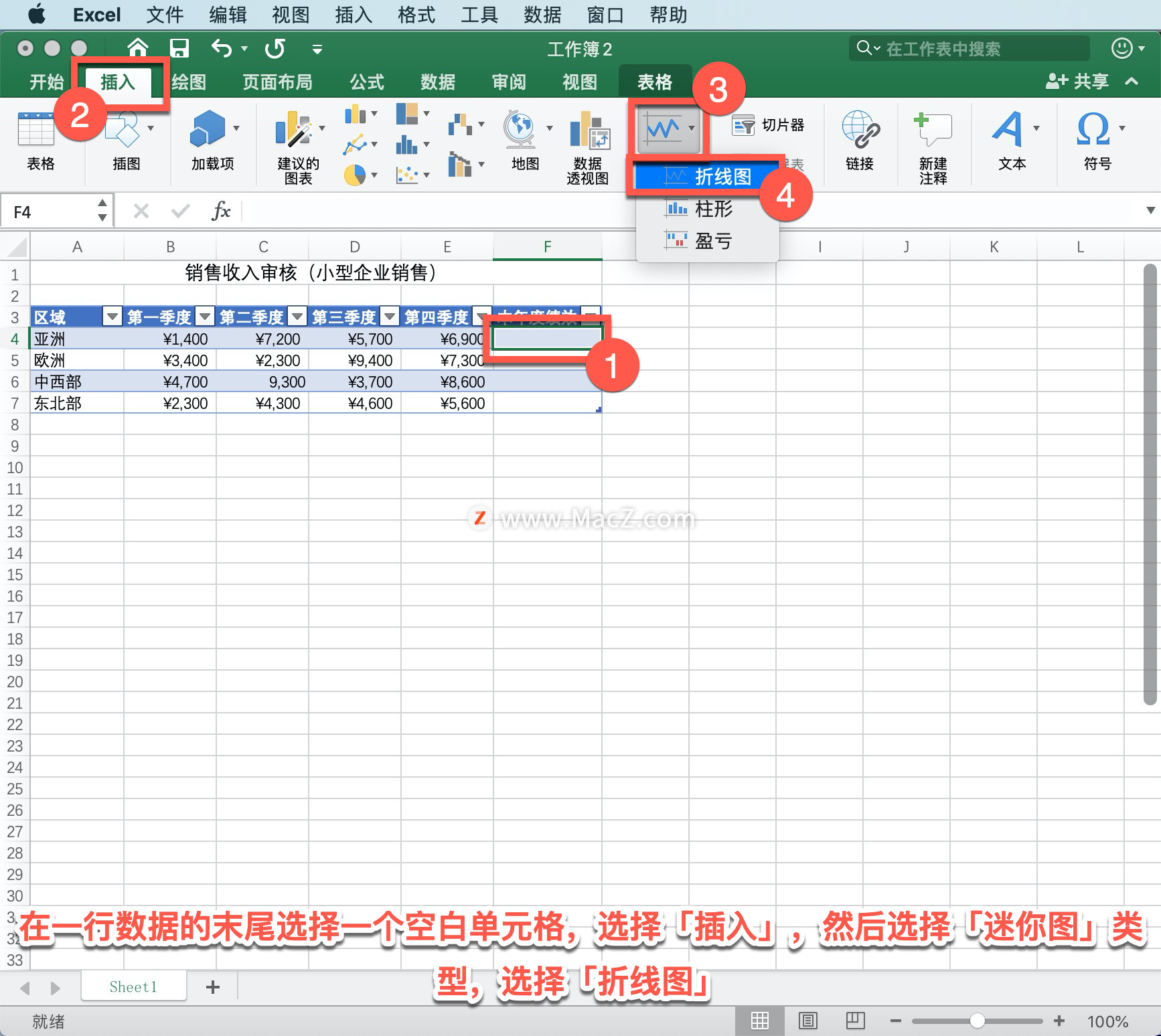
在「选择迷你图的数据区域」中选择行中的单元格,然后在菜单中选择「确定」。
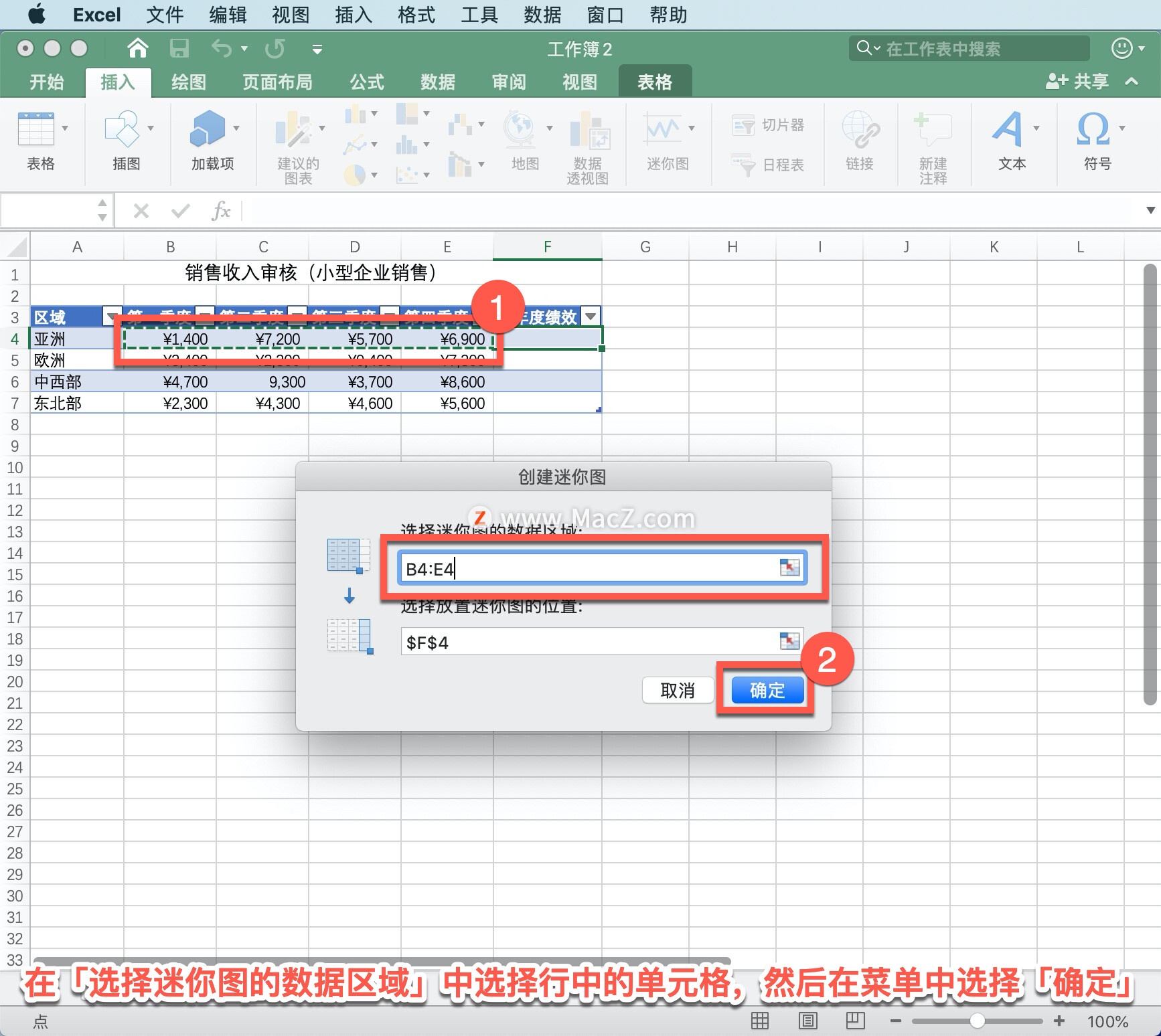
存在多行数据,拖动手柄即可为每行添加迷你图。
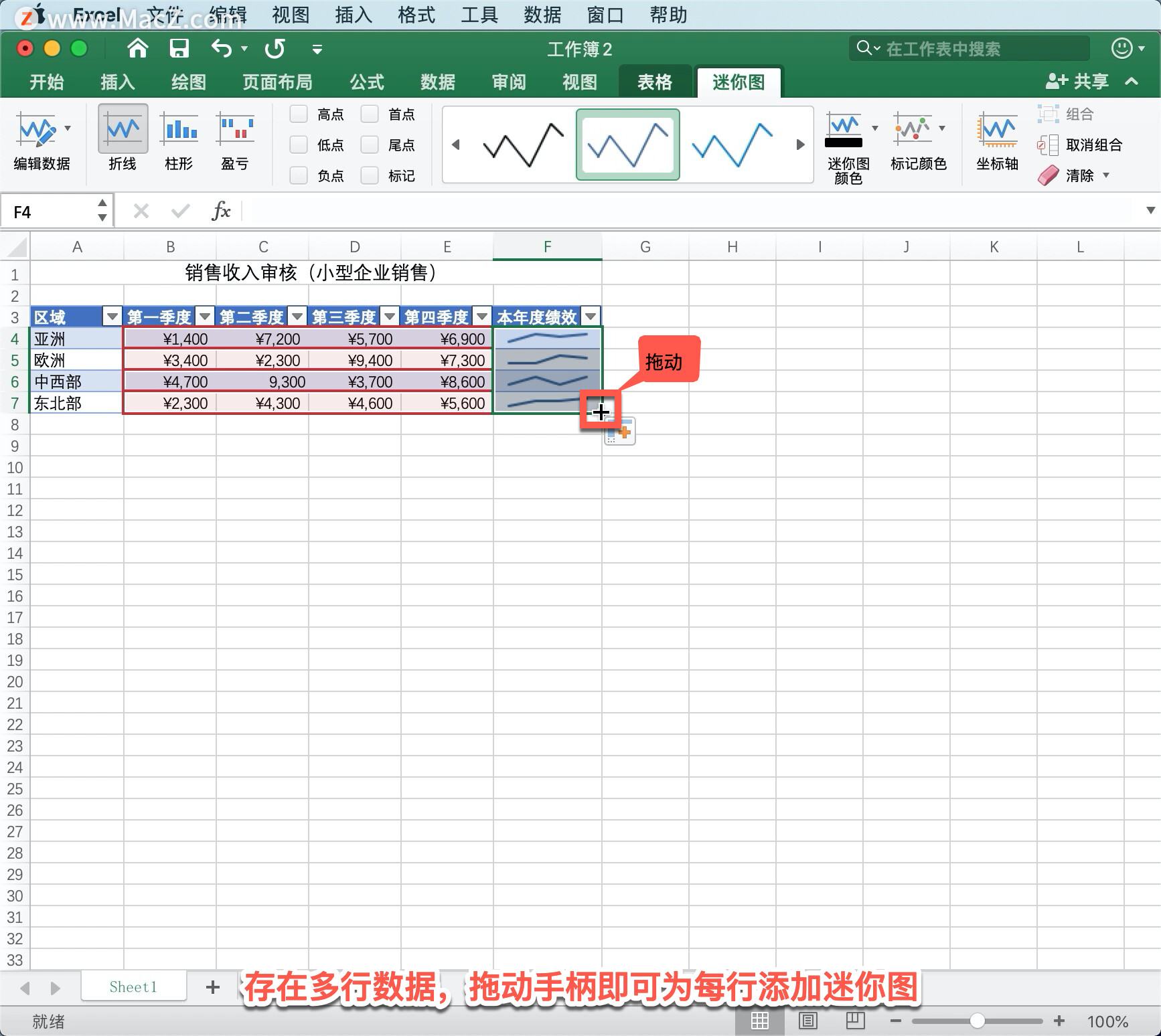
设置迷你图图表的格式,选择迷你图图表,选择「迷你图」,选「柱形图」以更改图表类型。
Mac电脑中的启动磁盘不能分区或恢复成单个分区如何解决?
在Mac电脑中,一般有双系统的用户都安装有启动磁盘,以便启动win系统。但偶尔在启动磁盘分区会提示“启动次品不能被分区或恢复成单个分区”,如何解决这个问题呢?下面分享解决方法。
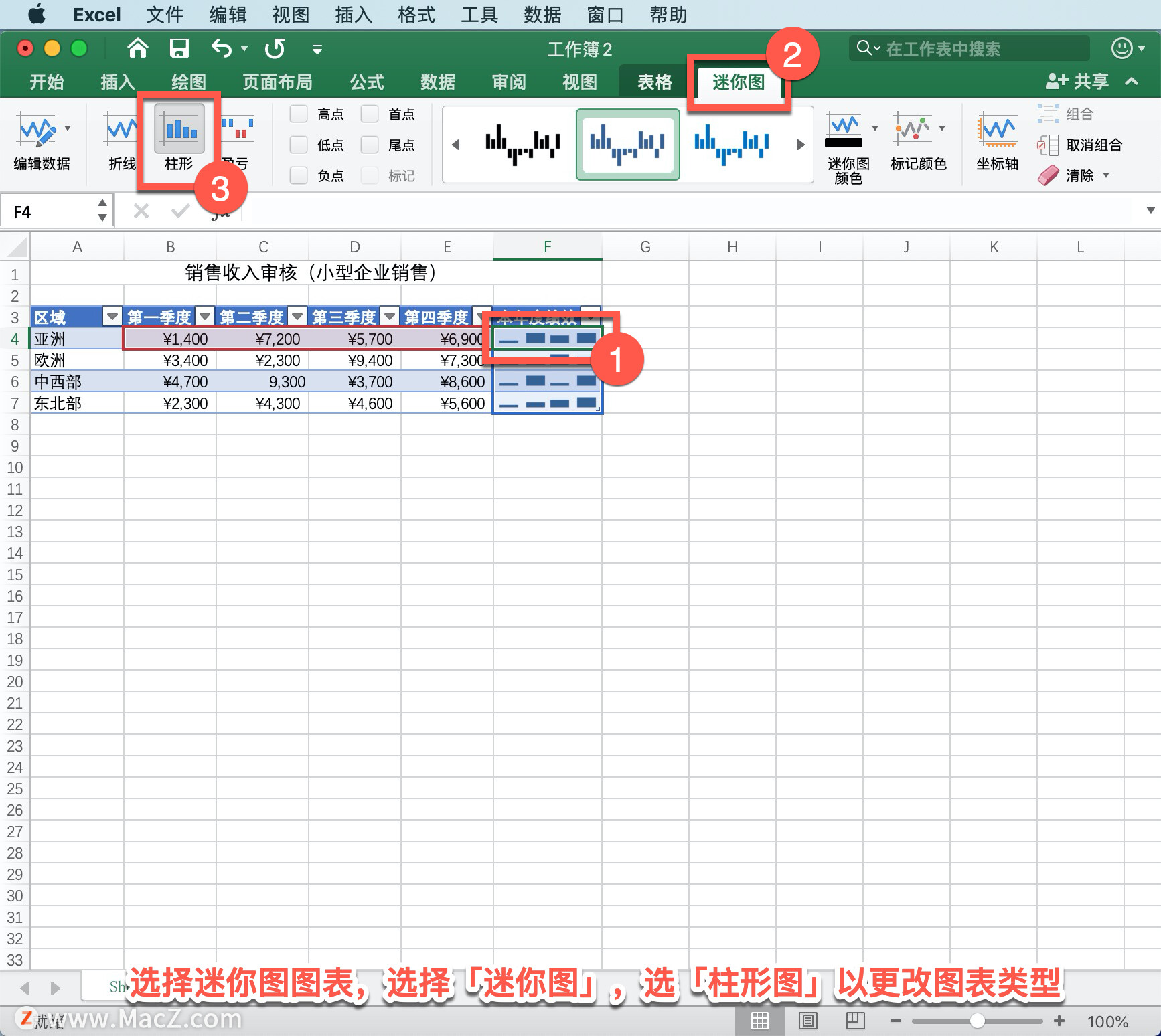
选择「标记颜色」-「负点」-「深红」,可更改标记的颜色。
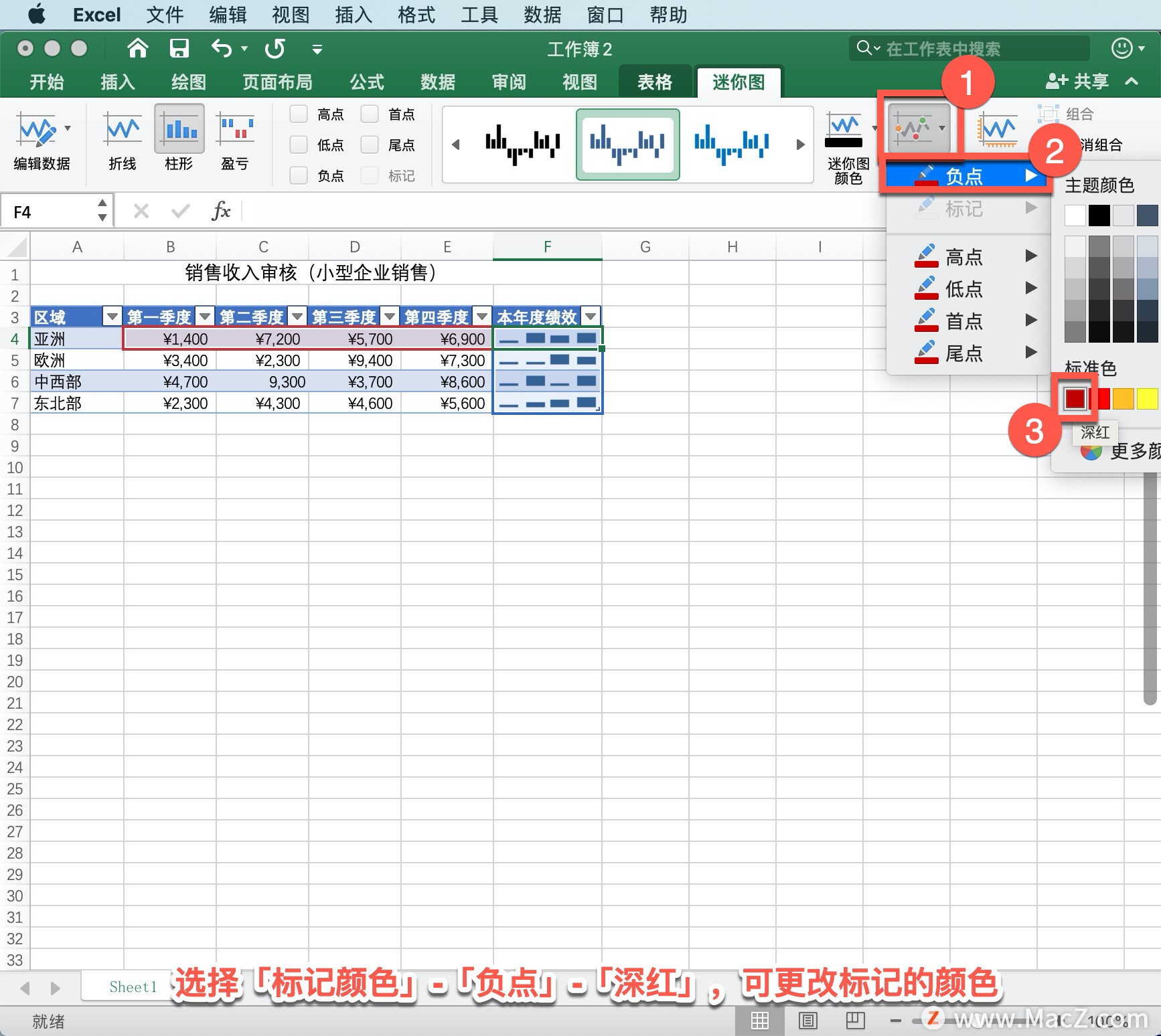
选择「迷你图颜色」,可选择颜色。
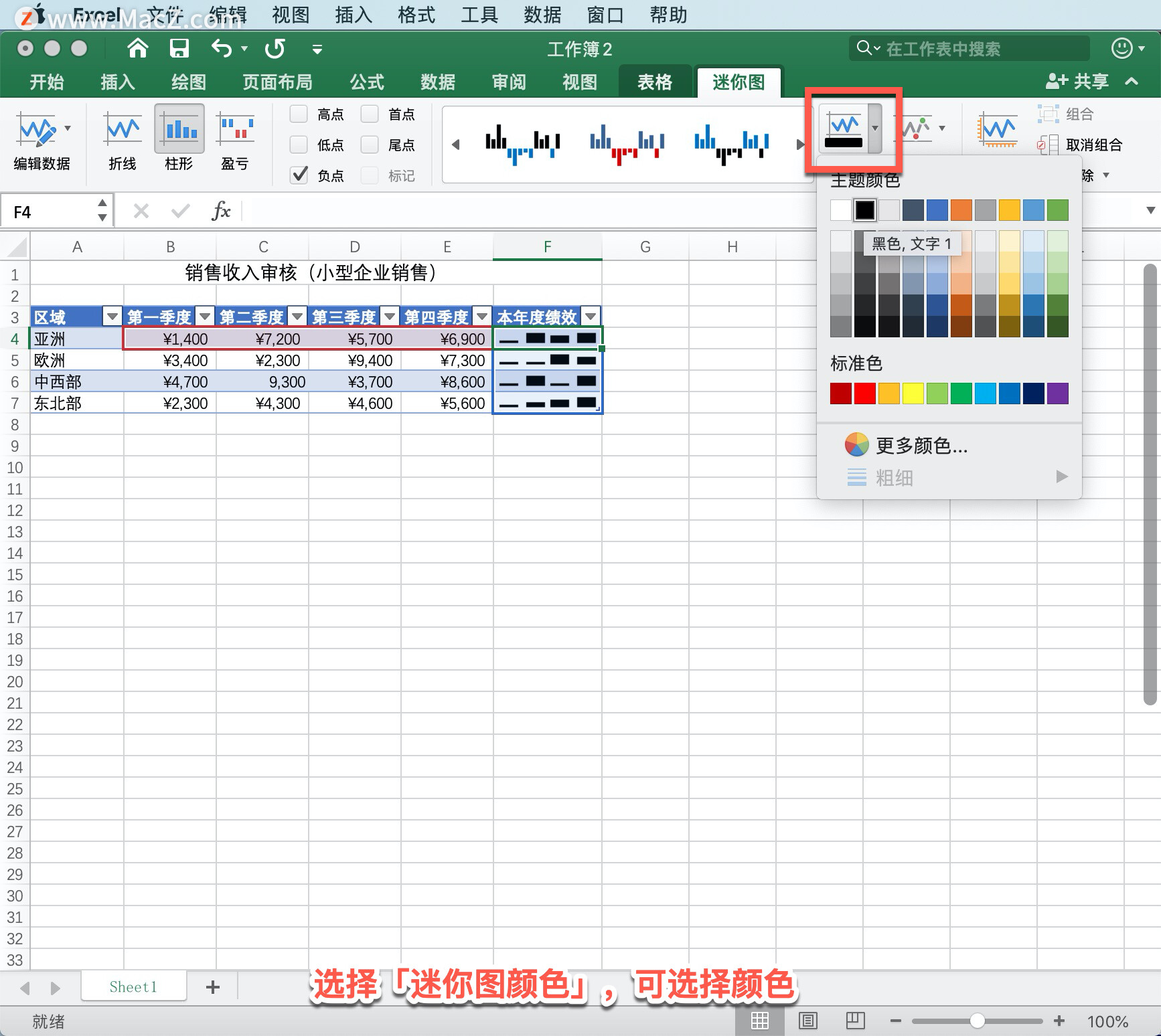
如果数据中含有正值和负值,则选择「坐标轴」,用于显示坐标轴。
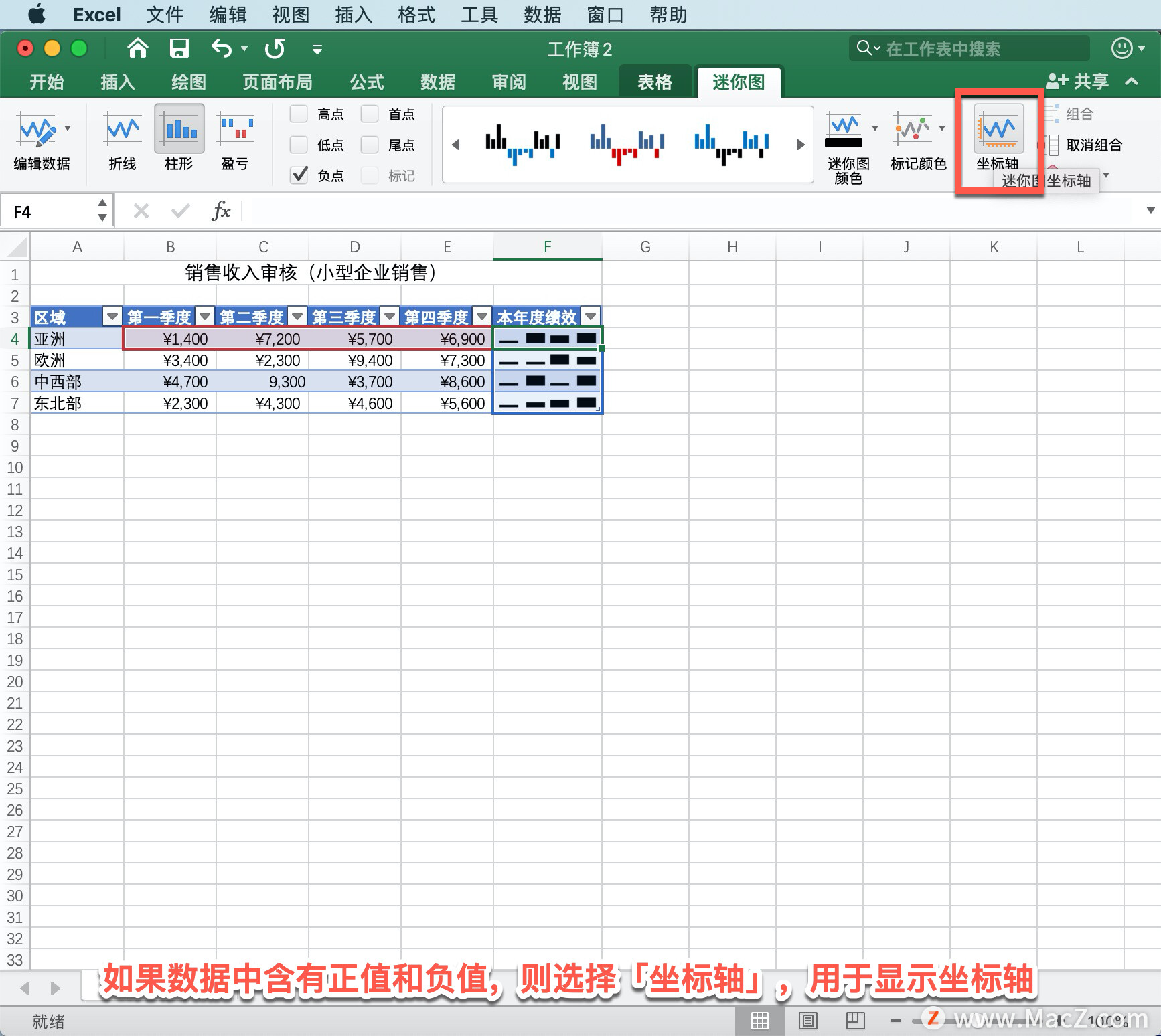
以上就是在 Microsoft Excel 中使用迷你图显示数据趋势的方法。需要 Microsoft Excel 软件的朋友可在本站下载,关注我们,学习Mac软件使用方法!
如何设置mac电脑顶部菜单栏的颜色?
在Mac电脑中如何给屏幕顶部的菜单栏设置一个漂亮的颜色?这个操作特别简单。下面我们分享设置mac电脑顶部菜单栏颜色的操作步骤。






